Zadání velikosti a typu papíru v zásuvce na papír
PMW-SPDR
1
Uložte papír do zásuvky na papír. Základní způsob vkládání papíru
Když otevřete zásuvku na papír, v horní části obrazovky se zobrazí aktuální nastavení papíru.
Chcete-li nastavení papíru nakonfigurovat později, vyberte na obrazovce <Hlavní obrazovka> možnost <Nastavení papíru>.
2
Zkontrolujte velikost papíru zobrazenou na displeji.
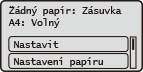

Pokud se zobrazená velikost papíru liší od velikosti uloženého papíru, je možné, že papír není správně uložen. Uložte papír znovu.
3
Pokud se zobrazená velikost/typ papíru liší od velikosti/typu vloženého papíru, vyberte možnost <Nastavení papíru> a vyberte zdroj papíru, do kterého je papír vložen.

4
Vyberte velikost papíru.


Informace o možnosti <Volná velikost>
Pokud potřebujete vkládaný papír často měnit, vyberte možnost <Volná velikost>; zjednodušíte tak postup, který se provádí při každé změně nastavení. Když je velikost papíru nastavená v ovladači tiskárny výrazně odlišná od velikosti skutečně vkládaného papíru, můžete také nastavit, aby se zobrazilo chybové hlášení. <Nesho. vel. pap. pro zdr. pap. vol. vel.>
 Při ukládání papíru vlastní velikosti
Při ukládání papíru vlastní velikosti
0UUY-023 0UW1-023 0YRY-02C 0X7F-02A 0X7H-02A 1100-02C 0X6E-02A 0X6W-02A 10XJ-02C 0X7C-02A 0X7A-02A 1106-02C 0WXY-02A 0X7E-02A 10YY-02C 10H3-02C 0WR6-02A 0WR7-02A 108A-02C 1116-02C 10H4-02C 0WR5-02A 0WR8-02A 0YWJ-029 0YWH-02A 0YWR-029 0YWK-02A 0YWE-02A 0YWF-02A 0YAS-02E
Zadejte velikost papíru vloženého v zásuvce na papír.
|
1
|
Vyberte možnost <Vlastní velikost>.
|
|
2
|
Zadejte délku strany <X> a strany <Y>.
|

|
Vyberte možnost <X> nebo <Y> a zadejte délku jednotlivých stran pomocí číselných tlačítek nebo tlačítek
 / / . .
Pokud do tlačítek <S1> až <S5> uložíte často používané velikosti papíru, můžete je vyvolat výběrem možnosti <Uložené velikosti>. Uložení volné velikosti papíru (Vlastní velikosti papíru) do paměti stroje
|
|
|
3
|
Vyberte možnost <Použít>.
|
5
Vyberte typ papíru.


Informace o možnosti <Volná>
Pokud potřebujete vkládaný papír často měnit, vyberte možnost <Volná>; zjednodušíte tak postup, který se provádí při každé změně nastavení. Vezměte však na vědomí, že toto nastavení umožňuje zařízení provádět tisk, i když není shoda mezi nastavením typu papíru v ovladači tiskárny a typem papíru vloženým do zařízení.
Když je v ovladači tiskárny nakonfigurováno nastavení typu papíru [Automaticky], zařízení pracuje stejně, jako když je nastaven typ papíru [Běžný 1].
Chcete-li zkontrolovat podrobná nastavení určitého typu papíru, vyberte <Detaily>  vyberte typ papíru, který chcete zkontrolovat.
vyberte typ papíru, který chcete zkontrolovat.
 vyberte typ papíru, který chcete zkontrolovat.
vyberte typ papíru, který chcete zkontrolovat.